So vergleichen Sie zwei Dateien auf Änderungen mithilfe der Eingabeaufforderung
Wenn Sie nach einer Möglichkeit suchen, zwei Dateien unter Windows 10/11 ohne ein Drittanbieterprogramm zu vergleichen, haben wir eine Möglichkeit für Sie. In dieser Anleitung zeigen wir Ihnen, wie Sie zwei Dateien mit der Eingabeaufforderung(compare two files for changes with Command Prompt) unter Windows 10/11 auf Änderungen vergleichen können.
Sie können zwei Dateien mit den Dateivergleichsbefehlen fc.exe(fc.exe) und comp.exe vergleichen. Mit fc.exe können Sie zwei ASCII- oder Binärdateien Zeile für Zeile vergleichen. windiff.exe- Dienstprogramm, ein Tool, das den Inhalt von zwei ASCII - Dateien oder den Inhalt von zwei Ordnern, die ASCII - Dateien enthalten, grafisch vergleicht, um zu überprüfen, ob sie gleich sind.
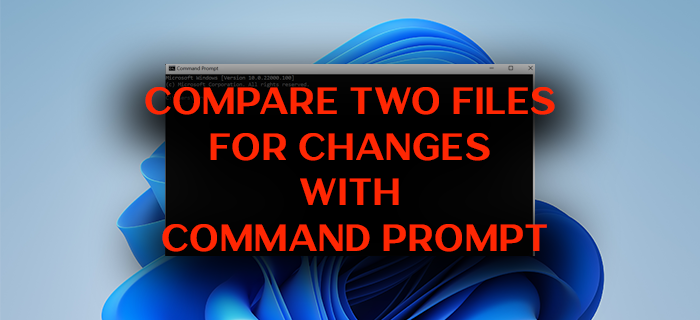
Wenn Sie herausfinden möchten, wie sich zwei ähnliche Dateien im Laufe der Zeit verändert haben, gibt es einen integrierten Befehl in Windows , mit dem Sie vergleichen können. Dieser Befehl ist fc. Dieser Befehl ist nützlich, um zwei Textdateien zu vergleichen und zu wissen, wie sie in ihrem Skript und ihren Modifikationen geändert werden. Mit dem Befehl ' fc ' können Sie eine Textdatei mit ihrer neuesten Version vergleichen oder Änderungen auf Skriptebene in verschiedenen Skripten wie Binary , Unicode oder ASCII finden . Mal sehen, wie wir den Befehl ‚fc‘ verwenden und zwei Dateien(Files) mit der Eingabeaufforderung(Command Prompt) unter Windows 10/11 auf Änderungen vergleichen können .
Vergleichen Sie zwei (Compare two) Dateien(Files) auf Änderungen(Changes) mithilfe der FC.exe(FC.exe) -Befehlszeile
Es gibt verschiedene Parameter im fc- Befehl, mit denen Sie nach Eingabe der Syntax in der Eingabeaufforderung(Command Prompt) ein anderes Ergebnis erzielen können .
Parameter(Parameters)
Bedeutung(Meaning)
Vergleicht die beiden Dateien im Binärmodus Byte für Byte und versucht nicht, die Dateien erneut zu synchronisieren, nachdem eine Diskrepanz festgestellt wurde.
Ignoriert die Groß- und Kleinschreibung.
Vergleicht die Dateien im ASCII -Modus Zeile für Zeile und versucht, die Dateien erneut zu synchronisieren, nachdem eine Diskrepanz festgestellt wurde.
/lb<n>
Setzt die Anzahl der Zeilen für den internen Zeilenpuffer auf N . Die Standardlänge des Zeilenpuffers beträgt 100 Zeilen. Wenn die Dateien, die Sie vergleichen, mehr als 100 aufeinanderfolgende unterschiedliche Zeilen aufweisen, bricht fc(fc) den Vergleich ab.
Zeigt die Zeilennummern während eines ASCII - Vergleichs an.
Verhindert , dass fc Tabulatoren in Leerzeichen umwandelt.
Vergleicht Dateien als Unicode -Textdateien.
Komprimiert(Compresses) Leerzeichen (d. h. Tabulatoren und Leerzeichen) während des Vergleichs. Wenn eine Zeile viele aufeinanderfolgende Leerzeichen oder Tabulatoren enthält, behandelt /w diese Zeichen als ein einzelnes Leerzeichen. Bei Verwendung mit /w ignoriert fc Leerzeichen am Anfang und am Ende einer Zeile.
Related posts
Greifen Sie über die Eingabeaufforderung in Windows 10 auf den FTP-Server zu
So öffnen Sie Microsoft Store-Apps über die Eingabeaufforderung
Entfernen Sie den Virus vom USB-Flash-Laufwerk mit der Eingabeaufforderung oder der Stapeldatei
So reparieren Sie fehlende oder beschädigte Windows-Dateien über die Eingabeaufforderung
Liste der DISKPART-Befehle und ihre Verwendung in Windows 11/10
Liste der Tastenkombinationen für CMD oder Eingabeaufforderung in Windows 11/10
So führen Sie die Eingabeaufforderung und PowerShell IMMER als Administrator aus
Die Eingabeaufforderung erscheint und verschwindet unter Windows 11/10
So verwenden Sie den Netstat-Befehl zur Behebung von Netzwerkproblemen
So löschen oder formatieren Sie das Laufwerk C mit der Eingabeaufforderung
Generieren Sie eine Liste der Startprogramme über die Befehlszeile oder PowerShell
So bearbeiten Sie die Registrierung über die Eingabeaufforderung in Windows 10
So setzen Sie PowerShell und die Eingabeaufforderung auf die Standardeinstellungen zurück
So öffnen Sie die Eingabeaufforderung in einem Ordner in Windows 11/10
So verwenden Sie die Befehlszeile, um ein Programm zu beenden
Suchen Sie mithilfe der Eingabeaufforderung nach Informationen zum Besitz von Dateien und Ordnern
Die Eingabeaufforderung wird in Windows 11/10 nicht als Administrator ausgeführt
So führen Sie Eingabeaufforderungsbefehle mit einer Desktop-Verknüpfung aus
Überprüfen Sie die Architektur des Windows 10-Betriebssystems mit PowerShell oder der Eingabeaufforderung
Verwalten Sie die Anmeldeinformationen von Credential Manager mithilfe der Eingabeaufforderung
